Jak zrobić serwer na Discordzie? Poradnik
Prywatne serwery Discord to świetny sposób na zebranie w jednym miejscu kilku, kilkudziesięciu lub nawet kilkuset osób. Niezależnie czy Discord wykorzystywany jest do grania czy nauki, zawsze warto wiedzieć, jak zrobić własny serwer. W tym artykule podpowiemy, jak stworzyć dobry serwer na Discordzie.

Tworzenie serwerów Discord i dołączanie do nich to unikalna funkcja Discorda, która pozwoliła zyskać mu przewagę nad innymi komunikatorami takimi jak Mumble czy Teamspeak. Nigdy wcześniej tworzenie własnych społeczności nie było tak przystępne, łatwe i jednocześnie darmowe. Zrobienie własnego serwera Discord wprawdzie nie jest niezbędne do korzystania z komunikatora - zawsze można dołączyć do serwera prowadzonego przez inną osobę, Jednakże umiejętność tworzenia serwera na Discordzie jest niezwykle przydatna i to nie tylko dla graczy.
- Zobacz także: Jak dodać bota na Discord? A może stworzyć własnego?
Jak stworzyć serwer Discord na komputerze?
Aby stworzyć serwer Discord, rozpocznij od uruchomienia aplikacji i zalogowania się. Następnie w kolumnie po lewej stronie okna kliknij znak "+". Otworzy on kreator serwera, który zaproponuje ci stworzenie własnego serwera od podstaw lub oparcie go o jeden z szablonów. Tutaj zdecydowałam się opisać metodę na podstawie opcji "Stwórz swój własny".
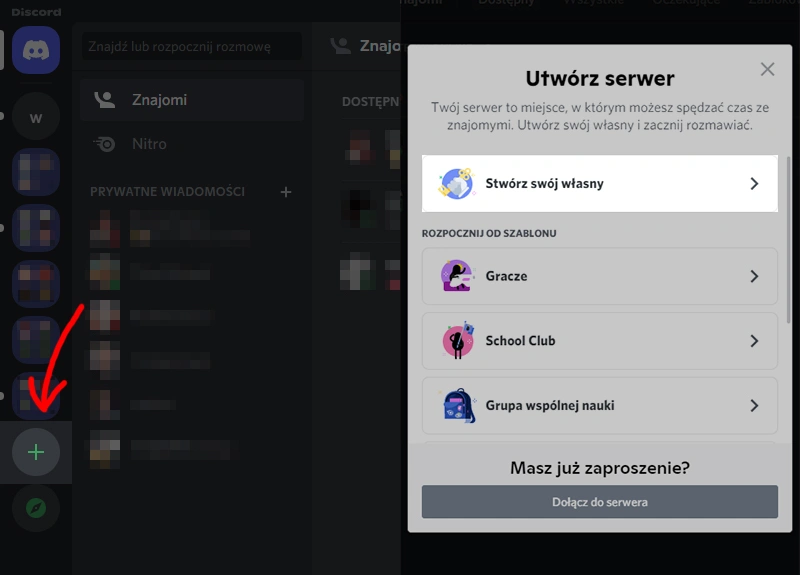
Następnie wybierz opcję "Dla mnie i znajomych" oraz nadaj serwerowi nazwę. Ikona serwera jak i jego nazwa mogą zostać w dowolnej chwili zmienione.
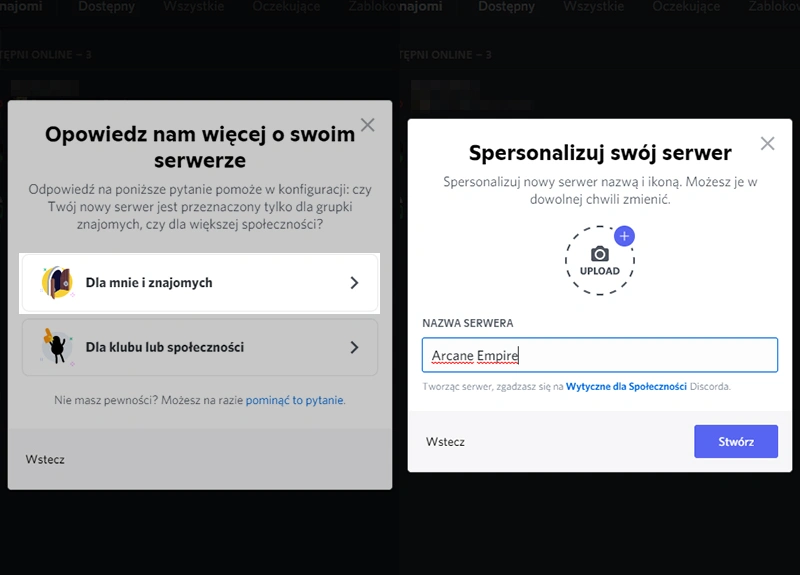
Po zatwierdzeniu nazwy przyciskiem "Stwórz" twój serwer Discord zostanie utworzony.
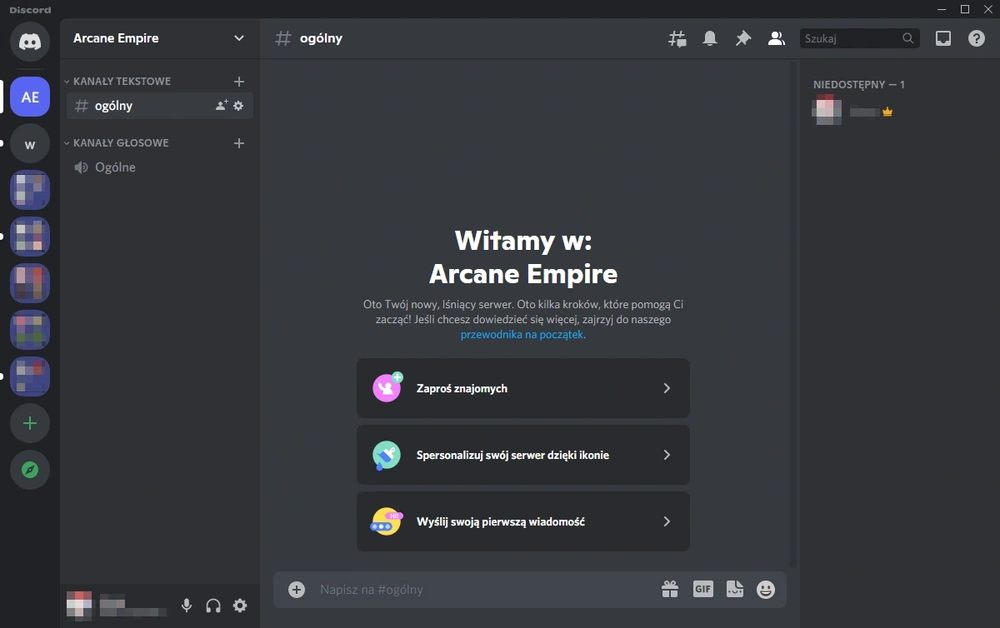
Przy robieniu serwera Discord możesz posłużyć się sugerowanymi w kreatorze szablonami czy wybrać opcję "Dla klubu lub społeczności". Opcje te sprawią, że serwer zostanie utworzony z prekonfigurowanymi kanałami i opcjami prywatności, które można w każdej chwili edytować.
Zobacz także: Ten komunikator podbił serca graczy. Co to jest Discord?
Jak stworzyć serwer Discord na telefonie?
- Otwórz aplikację Discord.
- Na lewym panelu dotknij znak plusa.
- Wybierz opcję "Stwórz własny".
- Następnie dotknij "Dla mnie i znajomych".
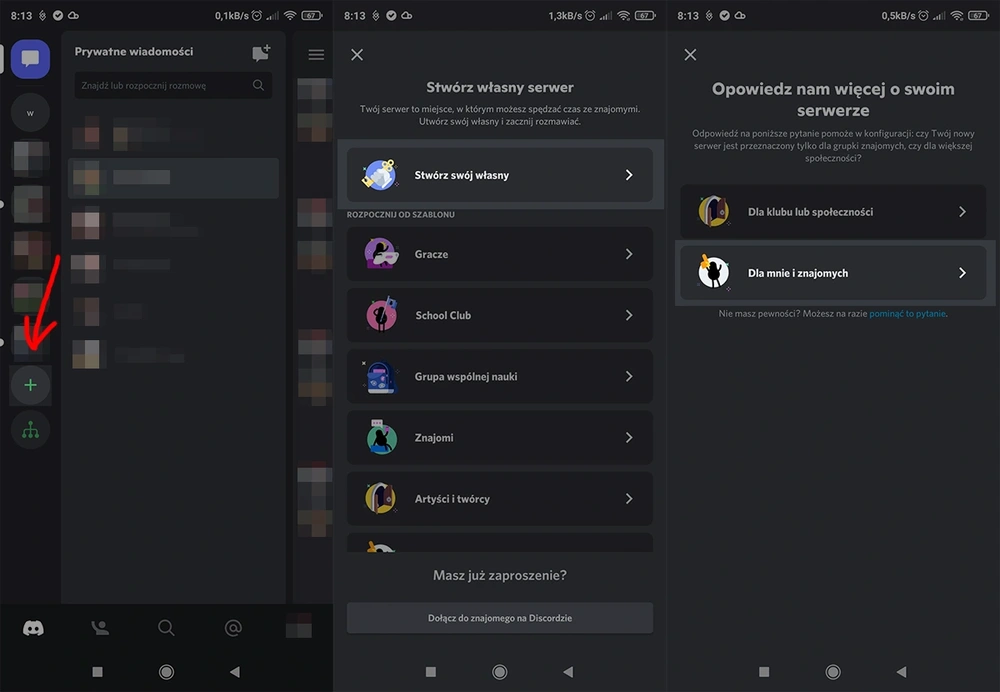
- Nadaj swojemu serwerowi nazwę i opcjonalnie dodaj ikonę.
- Wpisz tematy, na które rozmawiasz ze znajomymi lub dotknij "Pomiń".
- Zaproś znajomych do serwera lub od razu dotknij "X" aby przejść do nowo utworzonego serwera.
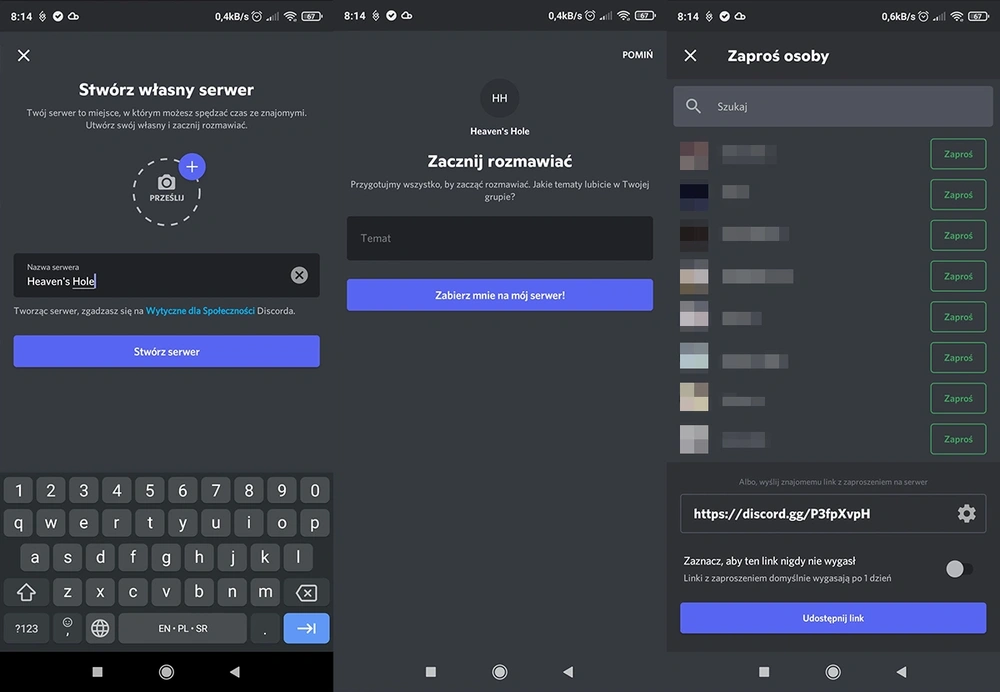
Jeżeli nie widzisz przycisku "+" służącego do tworzenia serwerów, możliwe że znajduje się na dole listy serwerów, których jesteś członkiem. W takim przypadku przesuń listę serwerów w dół.
Wpisywanie tematów jest całkowicie opcjonalne - spowoduje ono jedynie utworzenie dodatkowych kanałów, które możesz później edytować lub usunąć.
Podstawowa konfiguracja serwera Discord
Nowo utworzony serwer posiada jedynie dwa kanały - tekstowy i głosowy, a także nie posiada włączonych zabezpieczeń. Pierwszą czynnością, jaką powinieneś wykonać po utworzeniu serwera, jest edycja jego ustawień. Do ustawień serwera przechodzisz poprzez naciśnięcie prawego przycisku myszy, a następnie wybranie opcji "Ustawienia serwera". Z dalszego menu kontekstowego możesz wybrać dowolny skrót, bowiem możesz się przełączać pomiędzy różnymi sekcjami za pomocą jednego kliknięcia.
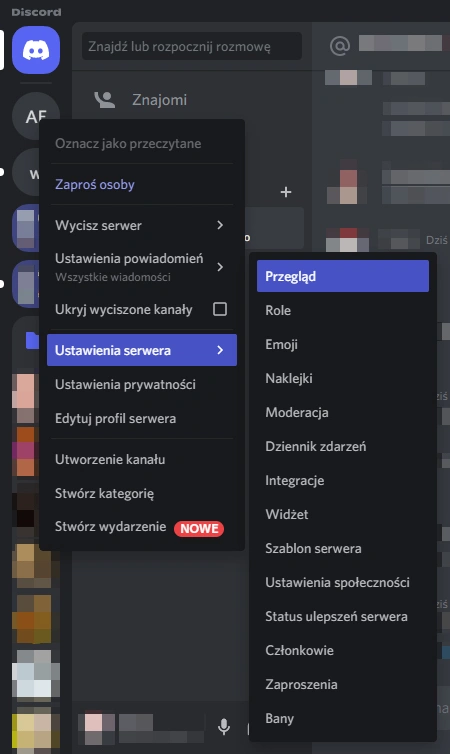
Najważniejsze ustawienia serwera Discord:
- Przegląd: Zmiana ikony serwera, zmiana nazwy serwera, Kanał wiadomości systemowych.
- Role: Tworzenie ról oraz zarządzanie nimi po kliknięciu w daną rolę
- Moderacja: Poziom weryfikacji.
Kolejnym niezmiernie ważnym aspektem tworzenia serwerów Discord jest utworzenie kanałów. Wbrew pozorom, ta opcja nie znajduje się w ustawieniach serwera, a w menu wyświetlonym po kliknięciu prawym przyciskiem myszy na ikonę serwera. Z tego menu wybierz opcję "Utworzenie kanału". Aby utworzyć kategorie kanałów na serwerze Discord - pogrupować kanały tematycznie, kliknij "Stwórz kategorię".
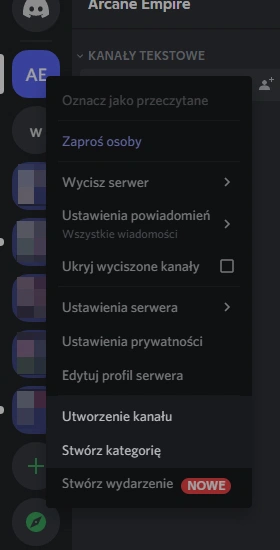
Kolejność wyświetlania kanałów oraz ich grupowanie w kategoriach możesz zmienić poprzez kliknięcie, przytrzymanie, a następnie przesunięcie i upuszczenie nazwy danego kanału.
Wreszcie, kiedy twój serwer przeszedł wstępną konfigurację, pora dodać nowych członków. Lecz jak zaprosić kogoś na serwer Discord? To łatwa opcja ukryta za trzema kliknięciami. Tak jak wcześniej, kliknij prawym przyciskiem myszy na ikonę serwera, a następnie wybierz opcję "Zaproś osoby". W kolejnym oknie możesz albo zaprosić sugerowane osoby, albo skopiować link z zaproszeniem i wysłać go komuś - również poza Discordem.
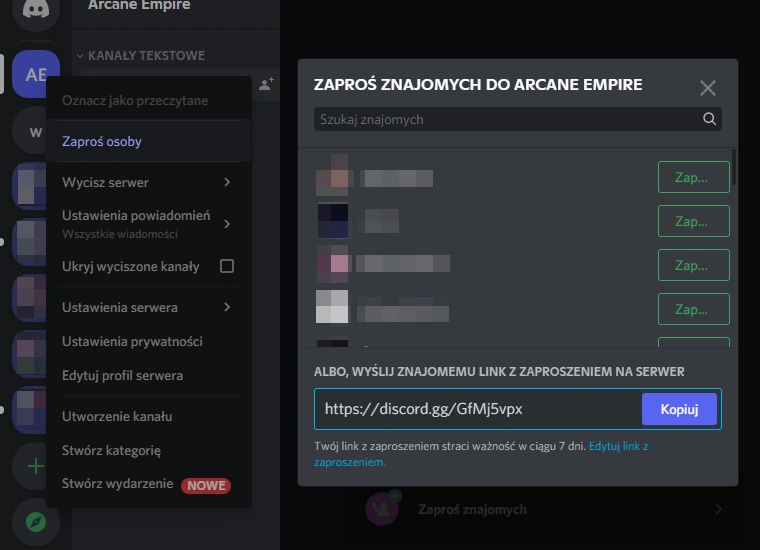
Jak stworzyć dobry serwer Discord? 5 prostych porad
Zrobienie serwera Discord to połowa sukcesu. Na drugą połowę składa się dobra organizacja serwera i jego kanałów. Oczywiście jeżeli serwer jest przeznaczony dla mniejszej liczby użytkowników lub po prostu znajomych, dobra konfiguracja nie musi być aż tak drobiazgowa. Jednakże nadal istnieje kilka aspektów, o których warto pamiętać i czuwać nad nimi, tak aby twój serwer Discord był przyjemny w użytkowaniu tak dla ciebie jak i jego członków:
- Nie twórz zbyt wielu ról i kanałów. Zamiast tego zadbaj, aby te już istniejące odpowiadały potrzebom członków.
- Wykorzystuj opcję tworzenia kategorii kanałów.
- Dodaj boty na serwer.
- Jeżeli serwer wymaga regulaminu, opisz go zwięźle, lecz precyzyjnie. Umieść regulamin w pierwszym kanale i dostosuj jego ustawienia tak, aby był widoczny dla wszystkich członków, lecz edytowalny tylko dla moderacji.
- Przed zaproszeniem kolejnych osób na serwer Discord, upewnij się, że ustawienia zabezpieczeń i prywatności są przystosowane do każdej ewentualności.
Jak usunąć serwer Discord?
Jeżeli z jakiegoś powodu chcesz usunąć utworzony przez siebie serwer, możesz to zrobić poprzez kliknięcie prawym przyciskiem myszy na ikonę serwera, a następnie wybranie z menu dowolnych ustawień serwera. Na liście ustawień przesuń w dół i przejdź do opcji "Usuń serwer". Potwierdź swoją decyzję. W przypadku kont z włączoną weryfikacją dwuetapową wprowadź kod z aplikacji weryfikującej.
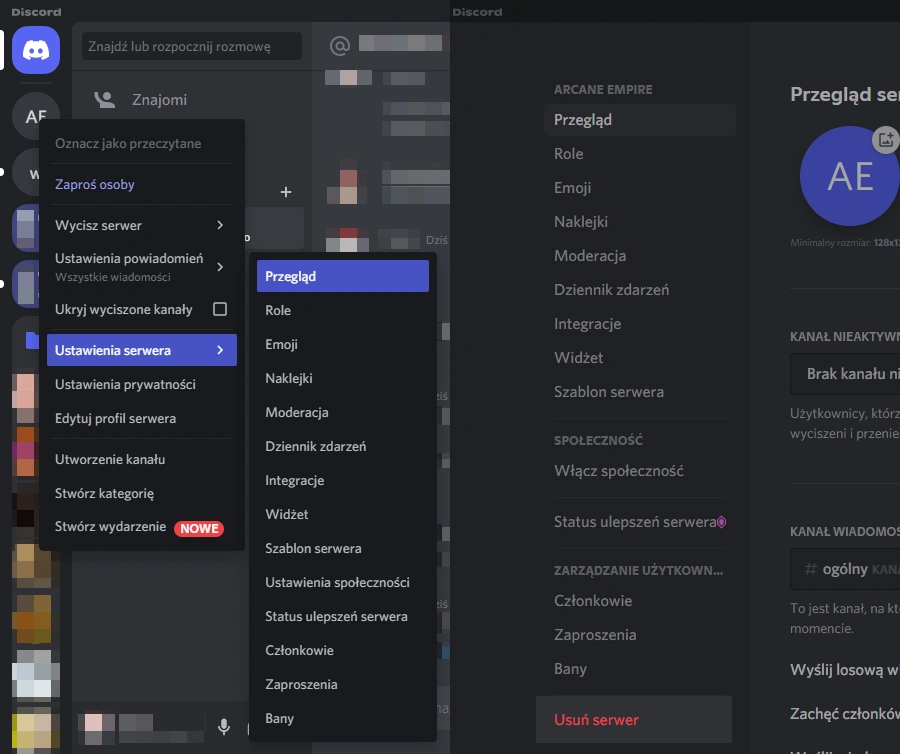
Jak stworzyć serwer na Discordzie? To nie takie trudne
Stworzenie serwera Discord to rzecz niezwykle prosta. Utworzenie nowego serwera na Discordzie nie sprawi nikomu problemu, a to za sprawą intuicyjnego kreatora wbudowanego w aplikację. Niezależnie od docelowego przeznaczenia serwera - komunikacji w grach, rozmowy o hobby czy wspólnej nauki - tworzenie serwera na Discordzie odbywa się w ten sam sposób.







































